Pokud vás nebaví doporučení kanálů Instagramu a raději byste to viděli příspěvky vašich přátel seřazené chronologicky, teď to vlastně můžete udělat. Existuje však několik upozornění, jak to udělat:
Obsah
- Jak zobrazit příspěvky IG chronologicky pomocí následujícího kanálu
- Jak zobrazit příspěvky IG chronologicky pomocí kanálu Oblíbené
- Svůj IG zdroj můžete třídit a filtrovat pouze v mobilní aplikaci. Webová verze pro stolní počítače tuto funkci v současnosti nenabízí.
- Způsob, jakým Instagram třídí váš zdroj tak, aby zobrazoval nejnovější příspěvky, není trvalým řešením. Seřazená zobrazení jsou samostatné zdroje, do kterých můžete přejít, ale žádný z nich nelze nastavit jako výchozí. Vždy tedy nejprve uvidíte hlavní zdroj Instagramu (doporučení algoritmů a vše).
Přesto vám stále můžeme ukázat, jak přejít na tyto přizpůsobitelnější zdroje, abyste mohli posouvat volně prostřednictvím více příspěvků na IG, které chcete vidět, a nechte je seřadit způsobem, který bude dávat větší smysl tobě. Zde je návod, jak zobrazit příspěvky chronologicky na Instagramu.
Doporučená videa
Snadný
5 minut
Instagramový účet
Mobilní aplikace Instagram
Jak zobrazit příspěvky IG chronologicky pomocí následujícího kanálu
Mobilní aplikace Instagram vám umožní prohlížet příspěvky ve vašem zdroji chronologicky prostřednictvím jednoho ze dvou zobrazení: Sledování a Oblíbené. V této sekci vám ukážeme, jak pomocí následujícího kanálu nejprve zobrazit nejnovější příspěvky na IG.
Poznámka: Následující zdroj neřadí váš IG zdroj trvale chronologicky. Je to pouze samostatná obrazovka v rámci mobilní aplikace Instagram, která vám umožňuje dočasně prohlížet příspěvky chronologicky. Váš hlavní zdroj s obvyklým algoritmem Instagramu stále existuje a je stále výchozím zobrazením. Můžete přejít na následující zdroj, ale nemůžete jej nastavit jako výchozí zobrazení.
Krok 1: Otevřete na svém mobilním zařízení aplikaci Instagram.
Krok 2: Vybrat Instagram v levém horním rohu obrazovky.

Příbuzný
- 10 velkých způsobů, kterými Threads je zcela odlišný od Twitteru
- Jak nastavit svůj Facebook Feed, aby zobrazoval nejnovější příspěvky
- Meta už mě ověřila k ovlivnění voleb — tak proč musím platit za zaškrtnutí?
Krok 3: Z rozbalovací nabídky, která se zobrazí, vyberte Následující.
Poté budete odvedeni do Následující obrazovka podávání. Na této obrazovce uvidíte pouze příspěvky z účtů IG, které sledujete, a tyto příspěvky budou seřazeny od nejnovějších nahoře a starší příspěvky dole.
Chcete-li se vrátit do hlavního kanálu, vyberte možnost Šipka zpět v levém horním rohu.

Jak zobrazit příspěvky IG chronologicky pomocí kanálu Oblíbené
Nejnovější příspěvky si také můžete prohlédnout nejprve na IG prostřednictvím kanálu Oblíbené. Nastavení tohoto zdroje vyžaduje několik kroků navíc, ale umožňuje vám vybrat konkrétní účty, které chcete vidět, a chronologicky seřadí příspěvky z těchto účtů. Takže místo toho, abyste viděli chronologicky seřazené příspěvky z každého účtu, který sledujete, můžete použít zdroj Oblíbené k zobrazení pouze 50 vašich oblíbených účtů.
Pamatovat si: Zdroj Oblíbené není trvalou opravou hlavních doporučení kanálu Instagramu. I když příspěvky z vašeho oblíbeného zdroje mohou mít vyšší hodnocení ve vašem hlavním zdroji, takže je můžete vidět jako první, hlavní zdroj je stále váš výchozí zdroj. A hlavní zdroj bude stále založen na algoritmu IG a je nepravděpodobné, že bude chronologický. Chcete-li zobrazit příspěvky ze svých oblíbených účtů chronologicky, budete muset navštívit zdroj Oblíbené.
V této sekci vám ukážeme, jak přejít a nastavit svůj oblíbený kanál na Instagramu.
Krok 1: Otevřete na svém mobilním zařízení aplikaci Instagram.
Krok 2: Vybrat Instagram v levém horním rohu obrazovky. Poté vyberte Oblíbené z rozbalovací nabídky, která se zobrazí.
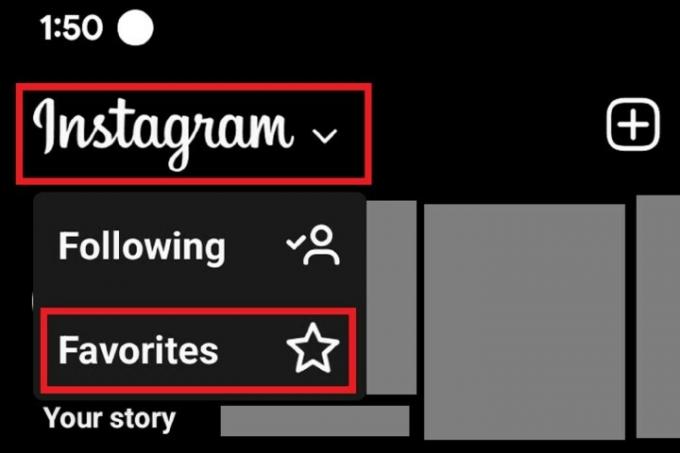
Krok 3: Na obrazovce Oblíbené vyberte Přidat oblíbené.

Krok 4: Na další obrazovce vám Instagram nabídne spoustu navrhovaných oblíbených položek, které musíte potvrdit nebo odstranit.
Pokud chcete jeden z nich odstranit, vyberte Odstranit. Pokud je chcete potvrdit (přidat je do svého kanálu Oblíbené), vyberte modrou Potvrďte oblíbené tlačítko ve spodní části obrazovky.
Při příštím otevření aplikace Instagram v telefonu vyberte Instagram > Oblíbené. Měli byste vidět kanál Oblíbené, který má všechny příspěvky z vašich potvrzených oblíbených účtů chronologicky seřazené.

Doporučení redakce
- Jak získat ověření ve vláknech Instagramu
- Vlákna Instagramu: co potřebujete vědět a jak se zaregistrovat
- Jak deaktivovat svůj Instagramový účet (nebo jej smazat)
- Generální ředitel společnosti TikTok se ve čtvrtek střetne s Kongresem. Zde je návod, jak sledovat
- Jak spustit bezplatnou kontrolu pozadí
Upgradujte svůj životní stylDigitální trendy pomáhají čtenářům mít přehled o rychle se měnícím světě technologií se všemi nejnovějšími zprávami, zábavnými recenzemi produktů, zasvěcenými úvodníky a jedinečnými náhledy.



